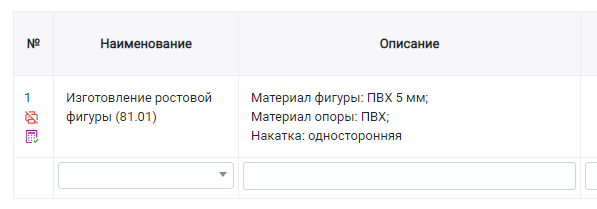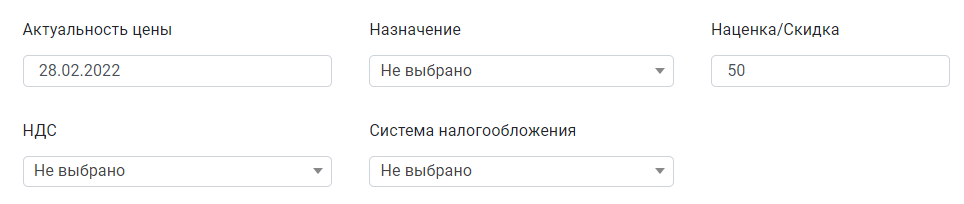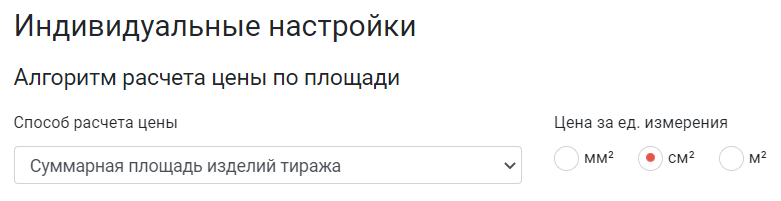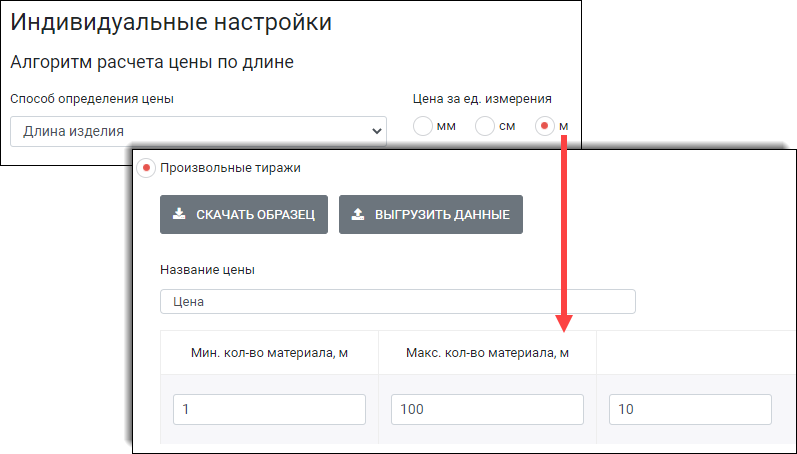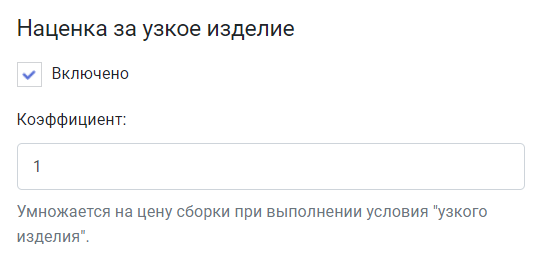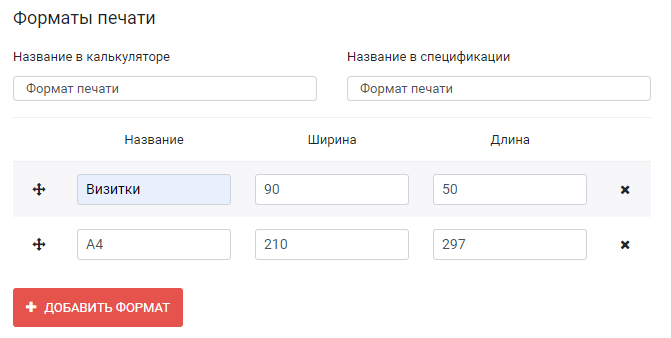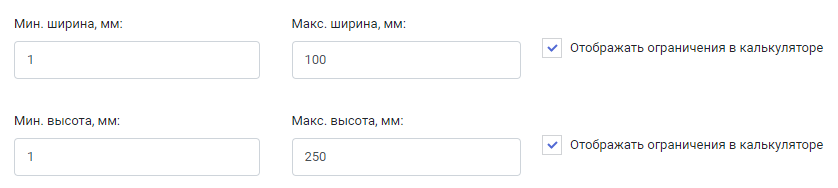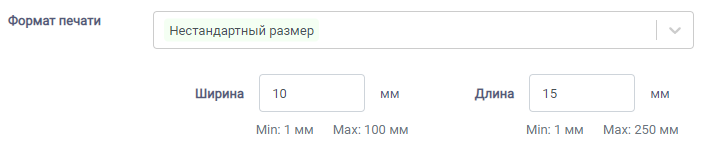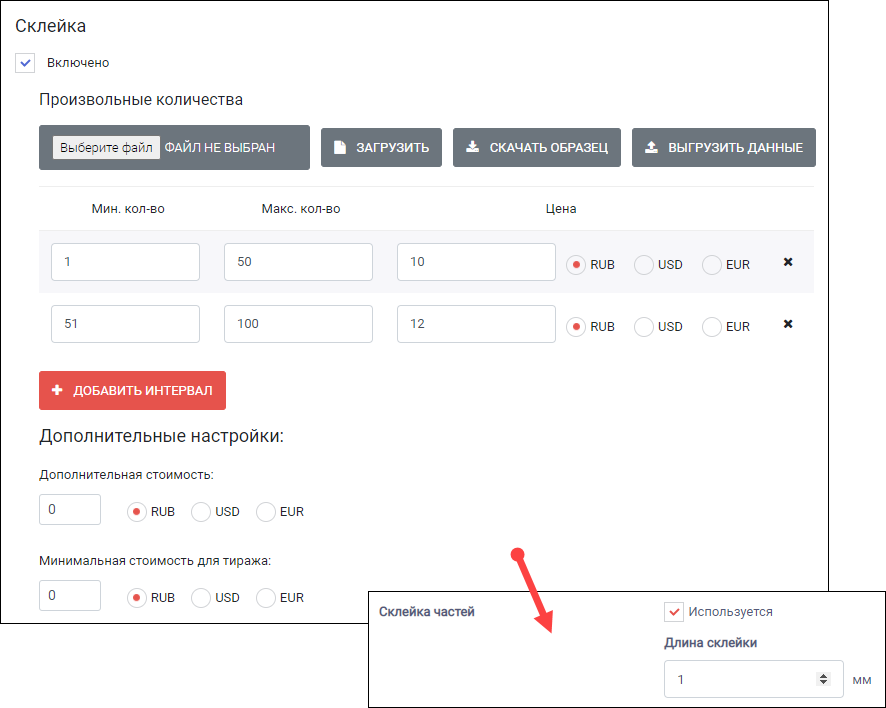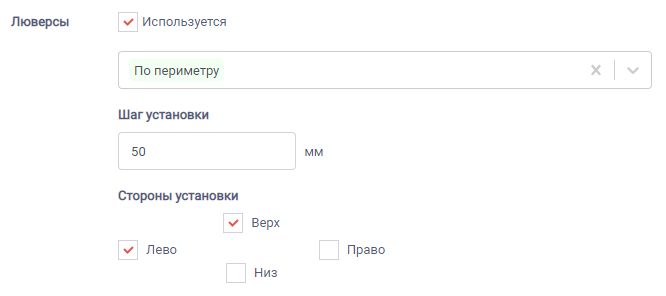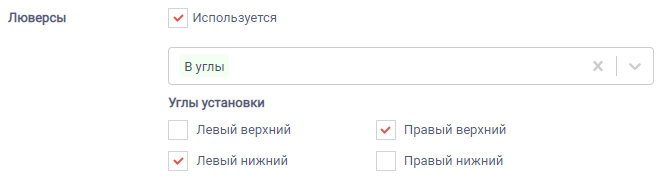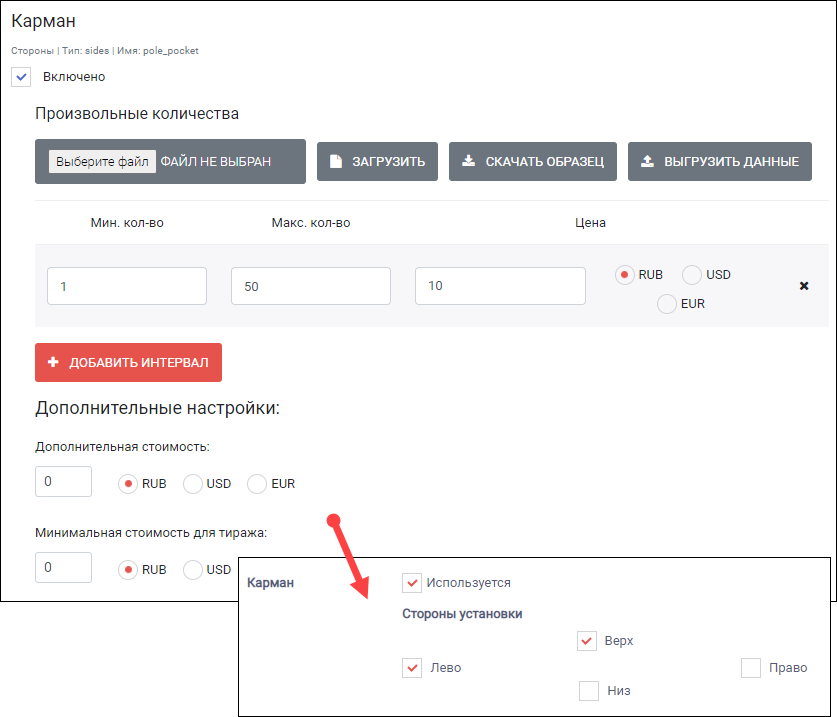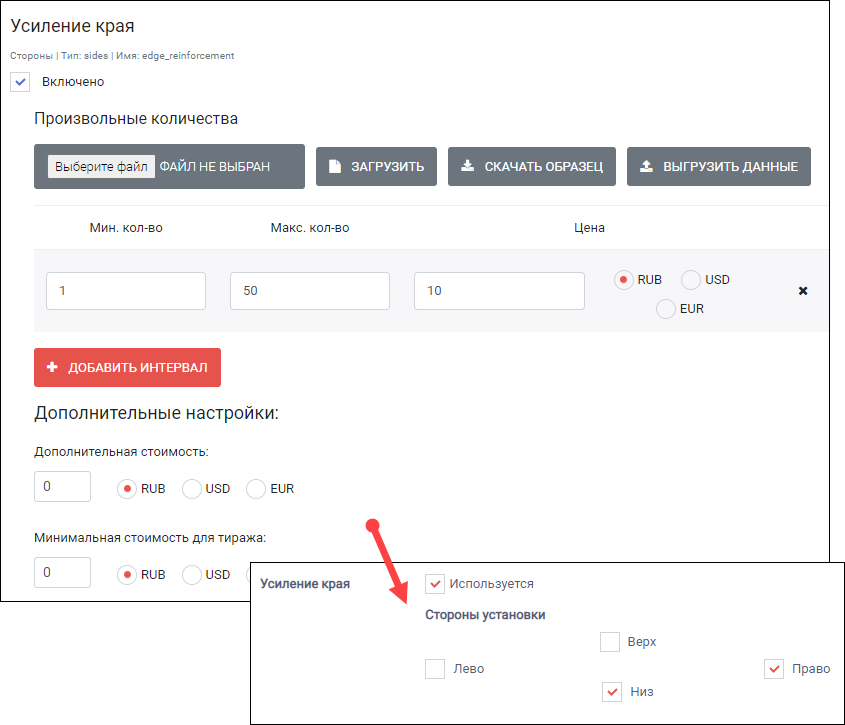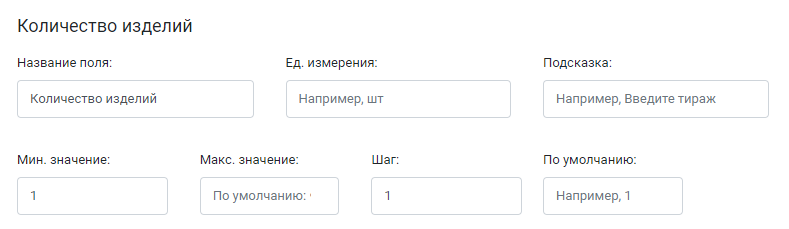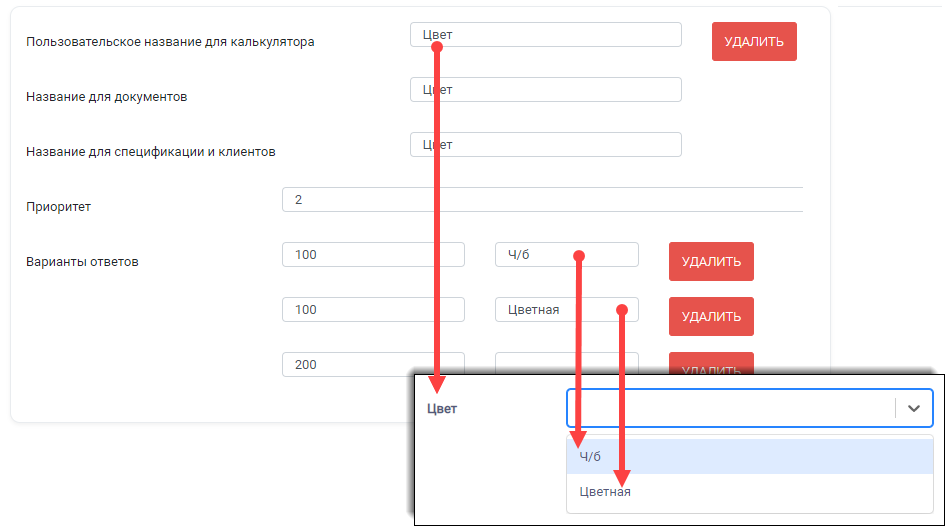Значение Актуальность цены является информационным параметром. Указывается вручную в формате ДД.ММ.ГГГГ либо при помощи календаря.
Поле Назначение содержит выпадающий список со значениями Товар, Услуга. Параметр является информационным. выбранное значение отображается в кассовом чеке как значение реквизита "Признак предмета расчета".
В поле Наценка/Скидка указывается значение наценки либо скидки в процентах, которое применяется к итоговой сумме расчетов калькулятора. Для ввода наценки следует добавить символ "+", например "+10". Для ввода скидки применяется символ "-" (минус). Настройка предназначена для массового изменения стоимости продукции, например, во время большого спроса в сезон и после его завершения.
Поля НДС и Система налогообложения
Индивидуальные настройки
Алгоритм расчета цены по площади
Площадь одного изделия – доступны значения, выбрать можно только одно:
- длина материала для изготовления тиража;
- длина изделия.
Суммарная площадь изделий тиража – доступны значения, выбрать можно только одно:
- мм;
- см;
- м.
Описание алгоритмов расчета стоимости в зависимости от выбранного способа и единицы измерения приведено в разделе Расчет по площади.
Выбранная единица измерения также устанавливается в правилах ценообразования всех печатных листов во всех сборках текущего калькулятора.
Наценка за узкое изделие
При включении настройки указанный коэффициент умножается на цену сборки в случае, когда изделие является "узким", то есть его ширина составляет не более определенного значения.
Печать изделия по частям
При выключенной настройке выполняется проверка вместимости изделия по размеру изделия в рулон (аналогично калькулятору "Расчет по погонному метру"). Если изделие не помещается в рулон, то выполняется обработка другого печатного листа. Если ни один лист не подошел, то отображается сообщение об ошибке вида "Невозможно напечатать изделие указанного размера".
При включенной настройке проверка вместимости листа в изделие не проводится и выполняется расчет стоимости для каждого листа/рулона по площади.
Переменные расчета
Форматы печати
Форматы печати задают фиксированные значения длины и ширины, доступные для выбора в интерфейсе расчета.
Для отображения формата в интерфейсе расчета необходимо заполнить три поля. Если хотя бы одно любое поле не заполнено, то при сохранении изменений заполненные поля очищаются.
В интерфейсе расчета формат выбирается из выпадающего списка. В строках отображаются названия форматов.
После выбора формата поля Ширина и Длина заполняются указанными значениями:
Возможность редактирования значений зависит от настройки Ограниченные размеры.
При включенной настройке в интерфейсе расчета доступен только выбор формат печати. Редактирование ширины и длины недоступно.
В случае, когда настройка выключена, редактирование ширины и длины доступно. Допустимые значения указываются в настройках калькулятора.
При выключенной настройке Ограниченные размеры в настройках калькулятора отображаются дополнительные поля для ввода допустимых интервалов длины и ширины. В качестве единицы измерения указаны миллиметры.
По умолчанию минимальные ширина и высота = 1. Если максимальные значения не указаны, то верхние пределы не ограничены.
При включенном флаге Отображать ограничения в калькуляторе в интерфейсе расчета отображаются введенные ограничения для соответствующего поля:
Ширина и длина должны быть обязательно заданы либо выбором формата, либо вручную.
Склейка
Включение настройки означает, что в интерфейс расчета добавляется опция по использованию клеевого соединения.
В карточке калькулятора указывается один или несколько интервалов и цена одного миллиметра склейки для каждого интервала.
В интерфейсе расчета при заполнении поля Длина склейки к стоимости расчета добавляется стоимость опции: [длина склейки] Х [цена миллиметра в интервале].
Люверсы
Включение настройки означает, что в интерфейс расчета добавляется опция по использованию люверсов.
В карточке калькулятора указывается один или несколько интервалов и цена одного люверса для каждого интервала.
В интерфейсе расчета необходимо указать тип установки люверсов: По периметру или В углы.
При выборе типа По периметру указывается
- Шаг установки - расстояние между люверсами;
- Стороны установки - выбор одной или нескольких сторон изделия, на которых устанавливаются люверсы.
При выборе типа В углы указывается:
- Углы установки - выбор одного или нескольких углов, в которых устанавливаются люверсы.
Если указано несколько интервалов с разной ценой, то стоимость опции составляет сумма вида:
[количество люверсов] Х [цена интервала 1] + [количество люверсов] Х [цена интервала 2]+ ... + [количество люверсов] Х [цена интервала N].
Карман
Включение настройки означает, что в интерфейс расчета добавляется опция по использованию карманов.
В карточке калькулятора указывается один или несколько интервалов и цена одного миллиметра кармана для каждого интервала.
При выборе значений Лево или Право для расчета используется значение в поле Длина и цена опции составляет: [длина] Х [цена интервала].
При выборе значений Верх или Низ для расчета используется значение в поле Ширина и в этом случае цена опции составляет: [ширина] Х [цена интервала].
При выборе нескольких значений итоговая стоимость опции равна сумме цен выбранных значений.
Усиление края
Включение настройки означает, что в интерфейс расчета добавляется опция по использованию усиления края.
В карточке калькулятора указывается один или несколько интервалов и цена одного миллиметра усиленного края для каждого интервала.
При выборе значений Лево или Право для расчета используется значение в поле Длина и цена опции составляет: [длина] Х [цена интервала].
При выборе значений Верх или Низ для расчета используется значение в поле Ширина и в этом случае цена опции составляет: [ширина] Х [цена интервала].
При выборе нескольких значений итоговая стоимость опции равна сумме цен выбранных значений.
Количество изделий
Поля используются для настройки ввода количества изделий в интерфейсе расчета:
- Название поля - название поля, которое служит для ввода количества тиража. По умолчанию введено название Количество изделий. Если поле оставлено пустым, то после сохранения изменений в поле автоматически указывается название Количество изделий;
- Ед. измерения - указанная единица измерения, кроме интерфейса расчета, отображается в спецификации и передается в документы;
- Подсказка - подсказка, которая отображается в поле для ввода количества. Отображается только при пустом поле для ввода количества. Если подсказка не задана, поле остается пустым.
- Мин. значение - минимальное значение количества. По умолчанию = 1, может быть >=0.
- Макс. значение - максимальное значение количества. По умолчанию верхний предел не установлен. Если поле очищено, то после сохранения изменений верхний предел не ограничен.
- Шаг - шаг, с которым может изменяться количество. По умолчанию установлено значение "1". Если поле очищено, то после сохранения изменений выполняется возврат к значению по умолчанию.
- По умолчанию - значение количества, которое устанавливается в интерфейсе расчета по умолчанию. Изначально установлено значение "1". Если поле очищено, то после сохранения изменений выполняется возврат к значению по умолчанию.
Группы атрибутов
Калькулятор может быть связан с неограниченным количеством атрибутов типа Стандартный.
При большом количестве атрибутов возможно замедление процесса обработки.
Атрибуты и варианты ответов атрибутов формируют сборки.
По умолчанию в калькуляторе нет групп атрибутов. Для добавления группы следует нажать [Добавить].
Группа включает атрибуты:
- интерфейсе расчета. Обязательно для заполнения;
- Приоритет - определяет очередность вывода атрибутов в интерфейсе расчета и на странице настроек сверху вниз. Атрибут с приоритетом 1 выводится в ИР выше атрибута с приоритетом 2. На странице настроек порядок расположения атрибутов при изменении приоритета меняется автоматически после сохранения изменений. По умолчанию приоритет первого атрибута = 1, второго - 2 и т.д. При удалении атрибута приоритет не пересчитывается.
- Варианты ответов - изначально включает две строки. Третья строка создается автоматически после заполнения первых двух, и т.д. Каждая строка включает два поля: приоритет и вариант ответа:
- Приоритет - определяет очередность вывода вариантов ответа в интерфейсе расчета и на странице настроек сверху вниз. Если приоритет одинаковый, то в ИР варианты отображаются в том порядке, в котором они расположены в настройках. По умолчанию приоритет первой строки - 100, второй - 200 и т.д. При удалении строки приоритет не пересчитывается.
- Варианты ответа отображаются в интерфейсе расчета. При вводе значения автоматически добавляется следующая строка. Доступность варианта в интерфейсе расчета зависит от настроек на вкладке Связи > Стандартные строки. Количество вариантов ответа одного атрибута неограничено. Обязателен ввод хотя бы одного варианта ответа.
После сохранения изменений варианты ответов формируют сборки. Настройка сборок выполняется на вкладке Сборки.
В интерфейсе расчета атрибуты отображаются последовательно согласно их порядку в настройках калькулятора.